Microsoft telah memperkenalkan dua ciri menarik dan sangat berguna di Windows 8. Refresh PC dan Reset PC adalah dua ciri baru yang membantu anda menyelesaikan semua masalah Windows dengan tetapan menyegarkan atau menetapkan semula segala-galanya. Ciri-ciri ini membolehkan anda menetapkan tetapan Windows 8 ke lalai mereka, atau menetapkan semula Windows 8 ke tetapan kilang (tetapan asli) dengan memadam data dan aplikasi yang dipasang.
Jika anda tidak kenal dengan ciri-ciri ini, Refresh PC membolehkan anda memulihkan semua tetapan Windows ke lalai mereka tanpa memadam dokumen, muzik dan fail lain, dan Reset PC mengemas kini Windows dan menghapus semua, termasuk fail anda.
Satu-satunya tangkapan ialah anda mungkin diminta untuk memasukkan pemasangan Windows atau media pemulihan semasa operasi PC Reset atau Refresh PC. Apabila anda melancarkan fungsi Reset atau Refresh PC, anda mungkin mendapat "Sisipkan media: Ada fail yang hilang. Pemasangan Windows atau media pemulihan anda akan menyediakan mesej "fail ini.

Walaupun kebanyakan kita mempunyai media pemasangan Windows 8, selalu merupakan ide yang baik untuk membuat perubahan yang diperlukan pada tetapan lalai agar anda dapat Mengeset semula Windows 8 tanpa memasukkan pemasangan atau media pemulihan.
Pengguna yang ingin melaksanakan operasi PC Reset tanpa menggunakan media boleh boot boleh mengikuti arahan yang diberikan di bawah. Terima kasih Alex.
Bagaimana untuk menyediakan Windows8 anda untuk memulakan operasi PC Reset tanpa media pemasangan.
Langkah 1: Anda perlu membuat folder bernama Win8 pada akar pemacu Windows 8. Iaitu, jika pemacu Windows 8 anda adalah "C", maka anda perlu membuat folder di bawah pemacu "C".
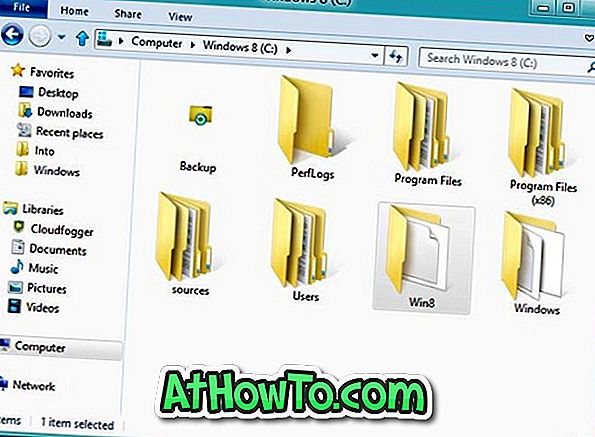
Langkah 2: Sekarang, masukkan media pemasangan Windows 8, semak imbas ke folder Sumber dan kemudian salin fail install.wim ke folder Win8 yang telah dibuat sebelumnya dalam pemacu Windows 8 anda.

NOTA: Jika anda mempunyai fail Windows 8 ISO, klik kanan pada fail dan kemudian pilih pilihan Mount. Anda kemudian boleh menyemak imbas ke folder Sumber untuk menyalin fail install.wim.

Langkah 3: Luncurkan ganjaran yang tinggi. Untuk melakukan ini, taipkan CMD dalam skrin Mula dan kemudian serentak Ctrl + Alt + Del pada kekunci untuk melancarkan Prompt Perintah dengan hak admin. Rujuk kepada cara kami menjalankan program dengan hak admin untuk mendapatkan maklumat tambahan.
Langkah 4: Dalam prom yang tinggi, laksanakan perintah berikut:
reagentc.exe / setosimage / path C: \ Win8 / target c: \ Windows / Index
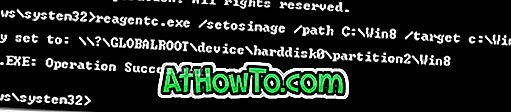
Langkah 5: Tutup Prompt Perintah. Itu sahaja! Ikut arahan yang diberikan di bawah untuk memulakan Reset PC atau Muat semula operasi PC.
Bagaimana untuk Reset atau Muat semula Windows 8 PC tanpa media pemasangan.
Langkah 1: Lancarkan Panel Kawalan Metro atau tetapan PC. Untuk melakukan ini, anda secara serentak boleh menekan kekunci Windows + I diikuti dengan Enter key.
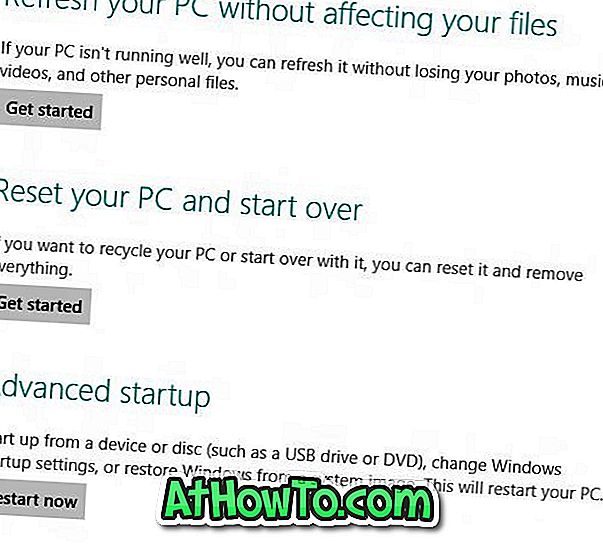
Langkah 2: Di sini, pada panel kiri, klik pada Umum untuk melihat Reset PC anda dan Segarkan semula pilihan PC anda. Klik butang Bermula di bawah Tetapkan semula PC anda atau Muat semula PC anda. Anda tidak akan diminta memasukkan mesej media pemasangan atau pemulihan kali ini. Anda boleh mengikuti cara bagaimana menggunakan ciri Reset PC dalam panduan Windows 8 untuk prosedur langkah demi langkah untuk Menetap semula Windows 8 PC.
Sediakan PC anda untuk menjalankan operasi PC Refresh tanpa media pemasangan.
Prosedur ini melibatkan mewujudkan imej Windows tersuai untuk Refresh PC anda. Iaitu, kami akan mewujudkan sandaran imej sistem Windows semasa anda, termasuk aplikasi yang dipasang dan tetapan tersuai, supaya imej tersuai ini boleh digunakan untuk operasi PC Refresh.
Prosedur:
Langkah 1: Buat folder bernama Win8Image di mana sahaja di HDD anda di mana anda mahu menyimpan imej tersuai. Pastikan pemacu mempunyai ruang kosong yang mencukupi sebelum meneruskan ke langkah seterusnya. Ruang yang diperlukan untuk menyimpan imej bergantung kepada semua aplikasi dan fail lain dalam pemacu Windows.
Atau, anda boleh membuat folder dari baris arahan dengan memasukkan perintah mkdir D: \ Win8Image .
Langkah 2: Buka Prompt Perintah sebagai pentadbir dan laksanakan arahan berikut:
recimg -CreateImage D: \ Win8Image
D: \ Win8Image merujuk kepada lokasi yang sebelum ini dibuat untuk menyimpan fail imej.
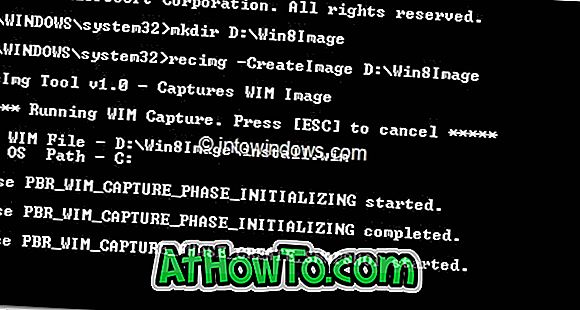
Itu sahaja! Anda kini boleh melawat tetapan PC (Panel Kawalan Metro) untuk memulakan operasi Refresh PC. Apabila anda melaksanakan operasi PC Refresh, imej yang baru dicipta ini akan digunakan sebagai imej asas dan akan digunakan untuk tugas tersebut.














